教你修复win10系统开机桌面没有图标的详细办法
时间:2021-10-18 06:03 编辑:admin
想必大家都遇到过win10系统开机桌面没有图标的问题吧,大多数朋友还不知道怎么处理针对win10系统开机桌面没有图标的问题,我给大家整理总结了详细的解决步骤。即便很容易处理,还是有朋友不知道win10系统开机桌面没有图标到底如何处理。其实只需要步骤一、对着桌面空白处单击鼠标右键,在菜单中鼠标指向“查看”,然后点击菜单中的“显示桌面图标”。 步骤二、按下Ctrl+Shift+Esc组合键,调出任务管理器,点击文件,在下拉菜单中点击选择“运行新任务”。的步骤就可以搞定了,下面不会的小伙伴快来看看win10系统开机桌面没有图标的具处理步骤吧!
win10开机桌面没有图标的解决方法:
win10开机桌面没有图标的解决方法:
步骤一、对着桌面空白处单击鼠标右键,在菜单中鼠标指向“查看”,然后点击菜单中的“显示桌面图标”。
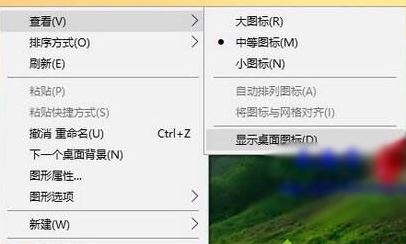
步骤二、按下Ctrl+Shift+Esc组合键,调出任务管理器,点击文件,在下拉菜单中点击选择“运行新任务”。
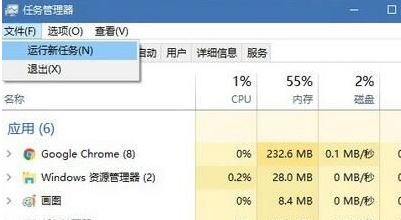
步骤三、在弹出的新建任务输入框中,输入explorer.exe后,按回车键或者点击确定按钮(重启文件资源管理器),执行此运行命令即可。
步骤四、接下来可会出现屏幕全部消失的情况,别担心,稍等一会儿,桌面就会恢复正常,如图:
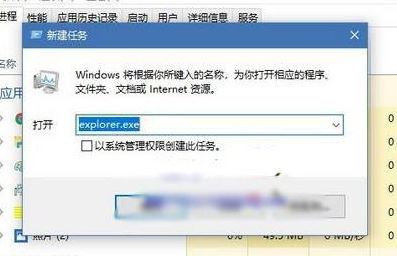
关于uwin10系统开机桌面没有图标的现象只需按上面方法进行操作即可解决问题!
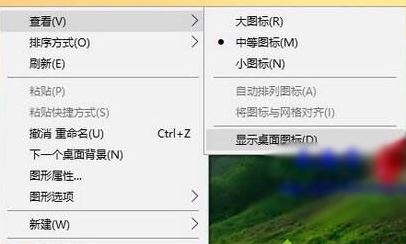
步骤二、按下Ctrl+Shift+Esc组合键,调出任务管理器,点击文件,在下拉菜单中点击选择“运行新任务”。
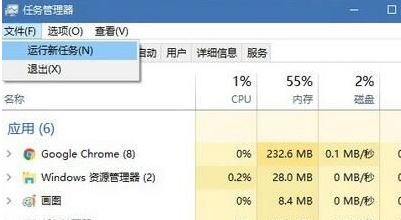
步骤三、在弹出的新建任务输入框中,输入explorer.exe后,按回车键或者点击确定按钮(重启文件资源管理器),执行此运行命令即可。
步骤四、接下来可会出现屏幕全部消失的情况,别担心,稍等一会儿,桌面就会恢复正常,如图:
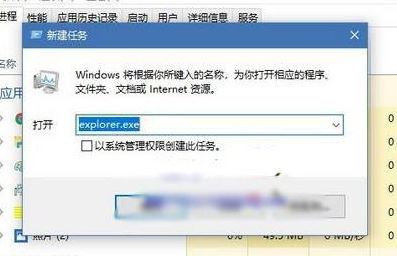
关于uwin10系统开机桌面没有图标的现象只需按上面方法进行操作即可解决问题!
看完这篇关于win10系统开机桌面没有图标的解决方法的教程,有碰到这样问题的用户们不妨可以按照上面的方法步骤来进行解决吧,小编会竭尽所能把大家想知道的电脑知识分享开来。


















共0条
以上留言仅代表用户个人观点,不代表本站立场
立即评论